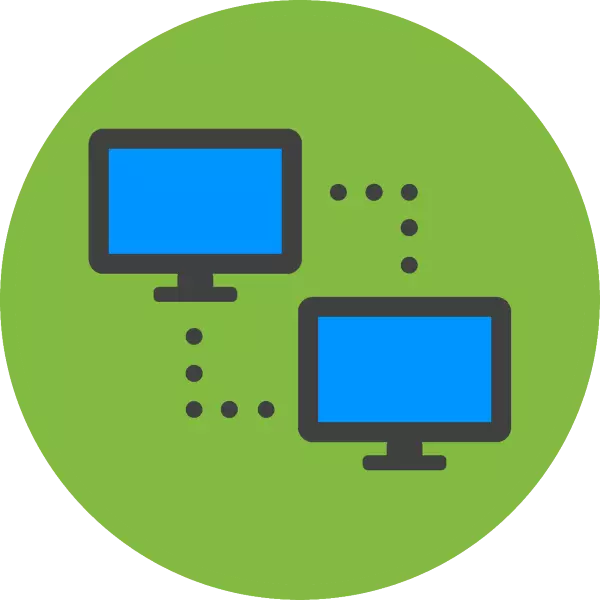
ከጊዜ ወደ ጊዜ, ሁሉም የተጠቃሚዎች ምድቦች ከአንድ የተወሰነ ኮምፒተር ጋር በርቀት የመቆየት አስፈላጊነት አላቸው. ዛሬ ይህንን ክዋኔ ለማድረግ ብዙ ዘዴዎችን እንመለከታለን.
የርቀት ግንኙነት አማራጮች
በመሰረታዊነት ዛሬ የተያዙት ተግባራት መፍትሄው ሁለቱም የተከፈለ እና ነፃ ሶፍትዌሮችን ያቀርባል. በአንዳንድ ሁኔታዎች የመሳሪያ ስብስብ ጠቃሚ ሊሆን ይችላል እና በዊንዶውስ ውስጥ ሊሠራ ይችላል. ሁሉንም ሊሆኑ የሚችሉ አማራጮችን በቅደም ተከተል እንመልከት.ዘዴ 1-የቡድን አባባል
ለርቀት አስተዳደር ለተሟላ የባህሪዎች ስብስብ ተጠቃሚው ተጠቃሚው ተጠቃሚውን የሚሰጥ (ንግድ ያልሆነ አገልግሎት) መሣሪያ ነው. በተጨማሪም ይህንን ፕሮግራም በመጠቀም ይህንን ፕሮግራም የርቀት መዳረሻ ወደ በርካታ ጠቅታዎች ማዋቀር ይችላሉ. ነገር ግን ከመገናኘትዎ በፊት ፕሮግራሙን ማውረድ ያስፈልግዎታል, እናም ይህ በፒሲዎቻችን ላይ ብቻ ሳይሆን በተገናኘንበትም ላይም መከናወን አለበት.
- ከጫኑ በኋላ አስፈፃሚውን ፋይል ያሂዱ. ሶስት አማራጮች አሉ - ከተጫነ ጋር ይጠቀሙ; የደንበኛው ክፍልን ብቻ ይጭኑ እና ያለ ጭነት ይጠቀሙ. ፕሮግራሙ ከርቀት ጋር የሚተዳደሩትን በኮምፒዩተር ላይ እየሮጠ ከሆነ "ይህንን ኮምፒተር ለመቆጣጠር" መጫን ይችላሉ. በዚህ ሁኔታ, የቡድን አቪዥን ለማገናኘት ሞጁል ይጫናል. ማስነሻው ለፒሲ ከታቀደባቸው ሌሎች መሣሪያዎች ቁጥጥር የሚደረጋቸው ከሆነ, እንደ መጀመሪያ እና ሦስተኛ አማራጮች ተስማሚ ይሆናሉ. ለተወሰነ አገልግሎት, "የግል / ትርፍ ያልሆነ አጠቃቀም" አማራጭም ተስማሚ ነው. የተፈለጉ አማራጮችን በመጫን "ተቀበል - የተሟላ" ን ጠቅ ያድርጉ.
- በመቀጠል, ሁለት መስኮች ፍላጎት ያላቸው እና "መታወቂያዎ" እና "ይለፍ ቃል" ፍላጎት ይኖራቸዋል ዋና መርሃግብር መስኮት ክፍት ይሆናል. ይህ ውሂብ ከኮምፒዩተር ጋር ለመገናኘት ስራ ላይ ይውላል.
- ፕሮግራሙ እንደሰራ እና በደንበኛው ኮምፒተር ላይ, መገናኘት መጀመር ይችላሉ. ይህንን ለማድረግ "በትዳር ጓደኛ" መስክ ውስጥ, ተገቢውን ቁጥር (መታወቂያ) ማስገባት አለብዎት እና "ከአጋር ጋር የተገናኘ" ቁልፍን ጠቅ ያድርጉ. ከዚያ ፕሮግራሙ የይለፍ ቃል እንዲያስገቡ ይጠይቅዎታል (በይለፍ ቃል "መስክ ውስጥ ይታያል). ቀጥሎ ሩቅ ከሆኑት ፒሲ ጋር ይቋቋማል.
- ግንኙነቱን ከጫኑ በኋላ ዴስክቶፕ ይገለጻል.
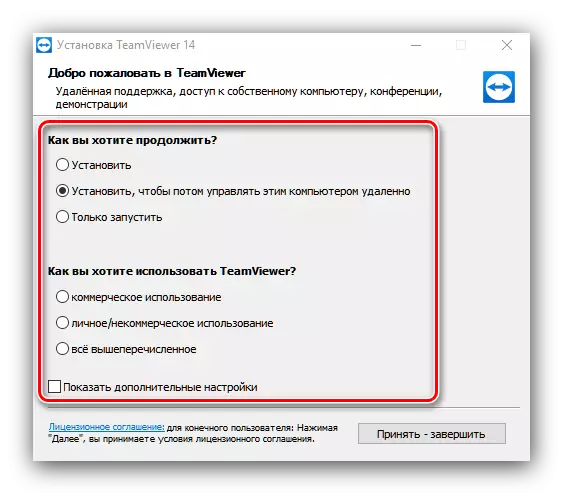
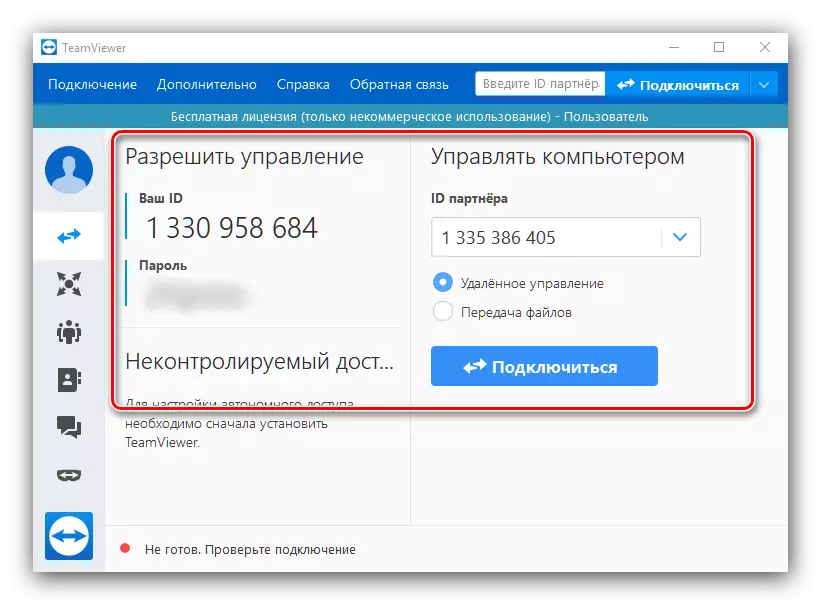
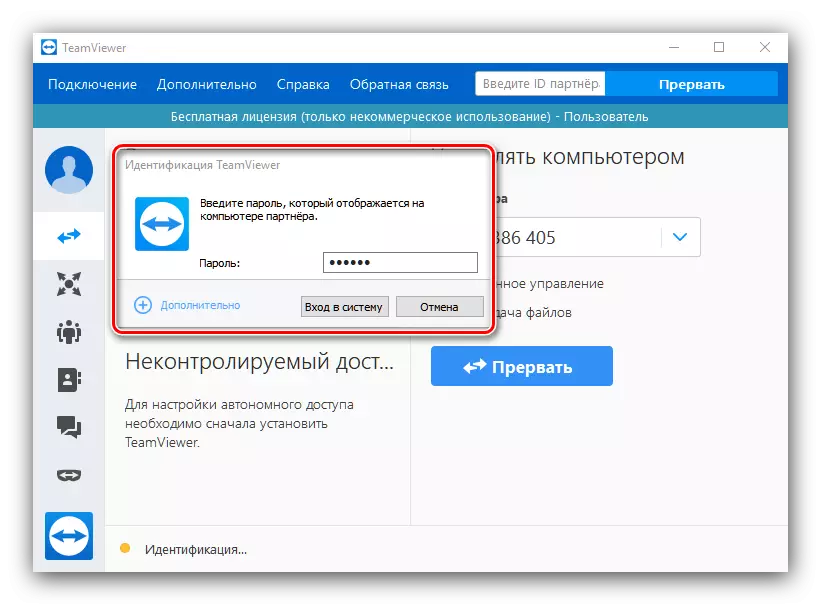
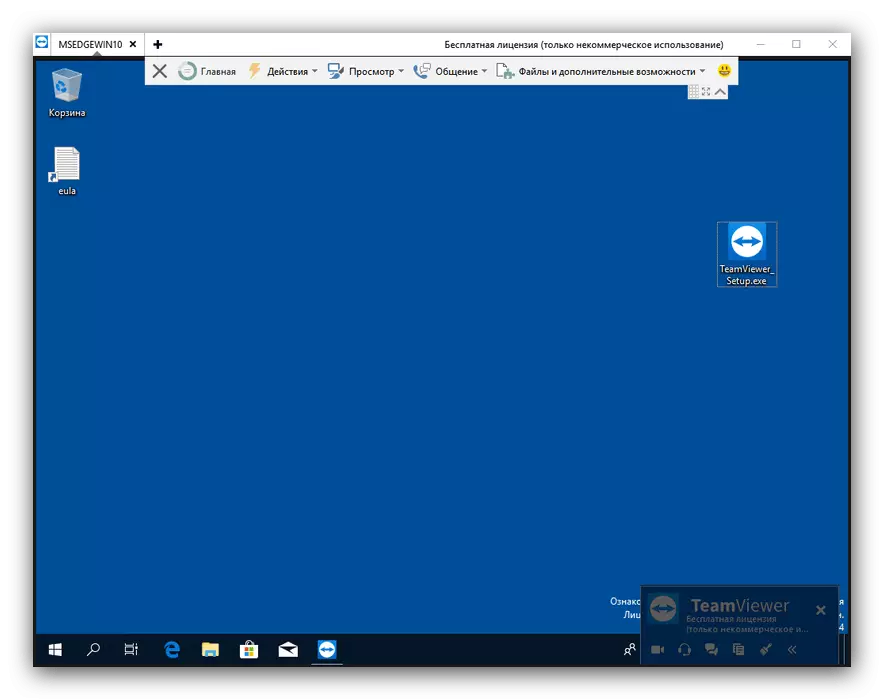
የርቀት ሥራ በጣም ታዋቂ ከሆኑ እና ምቹ መፍትሄዎች አንዱ ነው. የግንኙነቱ ያልተለመዱ ትሎች በስተቀር ስዕሉ ምርኮው ያበራል.
ዘዴ 2: - stranvnc
ከፒሲው ጋር የርቀት ግንኙነት ሌላ ማንኛውም አማራጭ በ Strenvnc መተግበሪያ ውስጥ ይሠራል, ይህም ዛሬ የቀረበውን ሥራ ለመፍታት ነው.
ከኦፊሴላዊው ጣቢያ Arsvnc ን ያውርዱ
- የሶፍትዌር ጥቅል ጫን እና በሁለቱም target ላማ ኮምፒተሮች ላይ ይጫኑት. በሂደቱ ውስጥ የአስተዳደራዊ አማራጮችን ለማገናኘት እና ለመድረስ የይለፍ ቃሎችን ለማዘጋጀት የሚቀርበው ሀሳብ - ሁለቱን ለማቅለል እንመክራለን.
- አካሎቹን ከጫኑ በኋላ ወደ ትግበራ ውቅር ይሂዱ. በመጀመሪያ ደረጃ የአገልጋዩን ክፍል ማዋቀር አለብዎት, ማለትም አንድ ሰው በምንገናኝበት ኮምፒተር ላይ የተጫነ ነው. በስርዓት ትሪ ውስጥ የአተያዩ አዶውን ይፈልጉ, በቀኝ የመዳፊት ቁልፍ ላይ ጠቅ ያድርጉ እና "ውቅር" አማራጭን ይምረጡ.
- በመጀመሪያ, ሁሉም ዕቃዎች በአገልጋዩ ትር ላይ ከተገለጹት ያረጋግጡ - እነዚህ አማራጮች ለግኑኙነት ሃላፊነት አለባቸው.
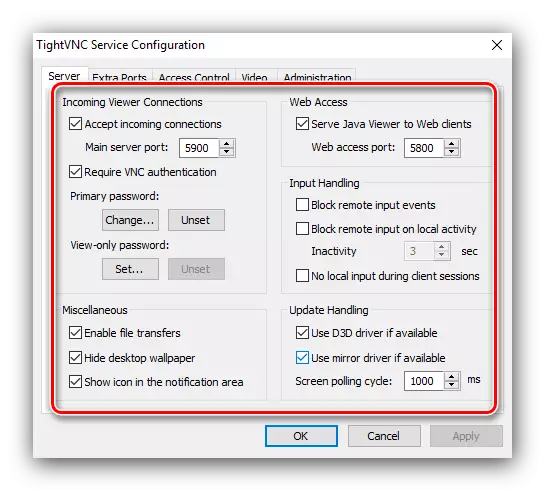
የላቁ ተጠቃሚዎች ግንኙነቱ ከዚህ ኮምፒተር ጋር የሚገናኝበትን የአይፒ አድራሻዎችን መጠን ማዘጋጀት የሚችሉበት የመዳረሻ መቆጣጠሪያ ክፍልን መጎብኘት አይችሉም. "አክል" ቁልፍን ጠቅ ያድርጉ, ከዚያ በአድራሻ መገናኛ ሳጥን ውስጥ የአድራሻ ወይም ገንዳ አድራሻ ያስገቡ, ከዚያ እሺን ጠቅ ያድርጉ.
- ቀጥሎም የማሽኑ አገልጋዩን የአይፒ አድራሻ መፈለግ ያስፈልግዎታል. እንዴት ማድረግ እንደሚቻል, ከዚህ በታች ባለው አገናኝ ላይ ካለው አንቀፅ መማር ይችላሉ.
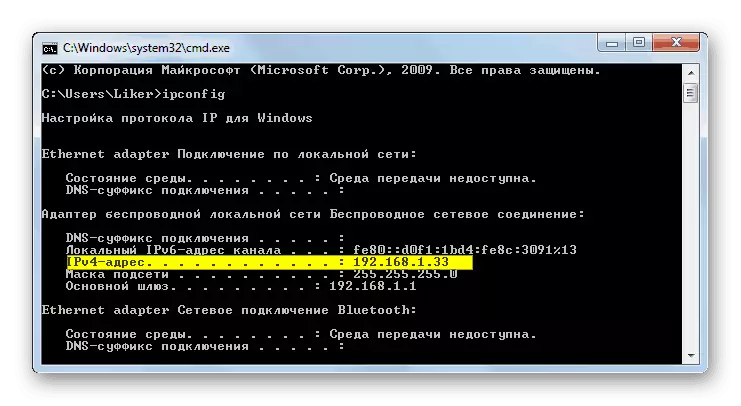
ተጨማሪ ያንብቡ-የኮምፒተርውን የአይፒ አድራሻ ይወቁ
- ለመገናኘት, በደንበኛው ማሽን ላይ ያለውን የ Cracnc መመልከቻውን ይክፈቱ - ይህንን በጀማሪ ምናሌው ውስጥ በማመልከቻው አቃፊ በኩል ለማድረግ.
- "የርቀት አስተናጋጅ" መስክ ውስጥ የ target ላማውን ፒሲ አድራሻ ያስገቡ.
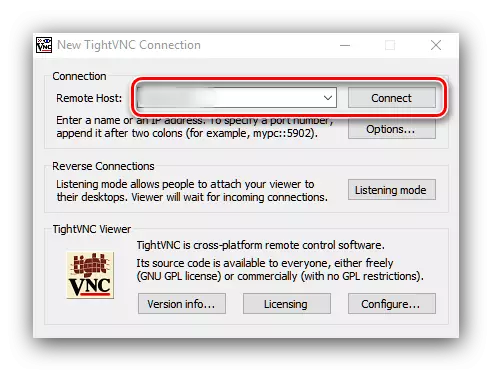
ከአይፒው በተጨማሪ, በአንዳንድ ሁኔታዎች, ዋጋው ከነባሪው ስብስብ የተለየ ከሆነ በአንዳንድ ሁኔታዎች የግንኙነቱን ወደብ ማስገባት አስፈላጊ ሊሆን ይችላል. በዚህ ሁኔታ, የግቤት የወረዳ ወረዳ በትንሹ ይለያያል - አይፒ እና ወደብ በአንጀት ውስጥ ገብተዋል-
* አድራሻ *: * ወደብ *
ሁለቱም እሴቶች ያለ ኮከቦች ማዘዣ ሊታዘዙ ይገባል.
- የሚፈለገውን ውሂብ ግቤት ትክክለኛነት ያረጋግጡ, ከዚያ "አገናኝ" ን ይጫኑ. የይለፍ ቃሉ ለመገናኘት ከተቀናበረ ወደ እሱ ማስገባት ይኖርብዎታል.
- ግንኙነቱ እስኪቀመጥ ድረስ ይጠብቁ. ሁሉም ነገር በትክክል ከተከናወነ, የርቀት ኮምፒተርዎ ዴስክቶ ዴስክቶ ዴስክዴዎች, እርስዎ ሊሰሩበት ይችላሉ.
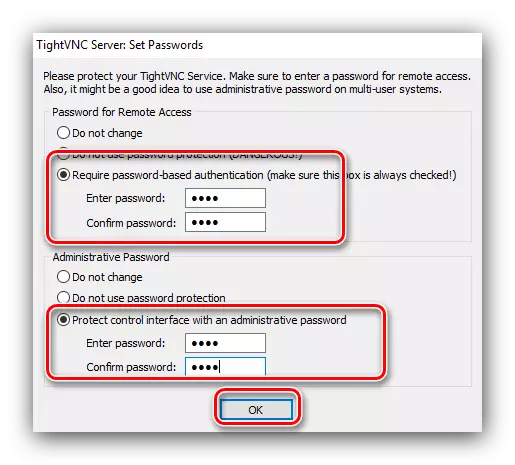
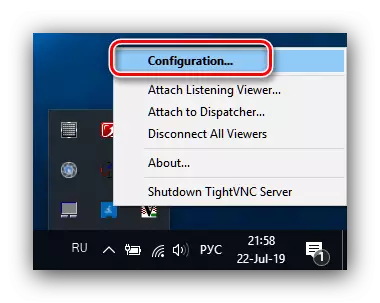
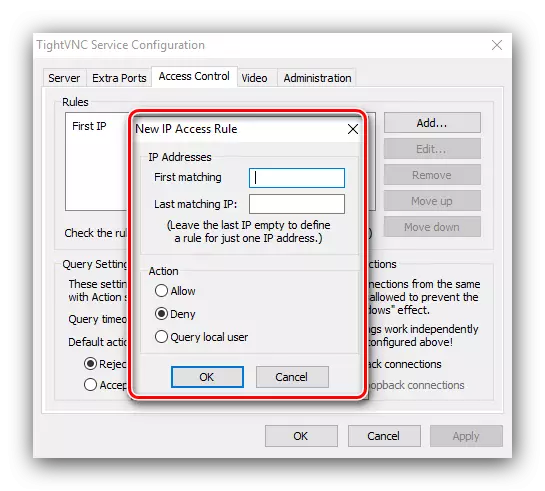
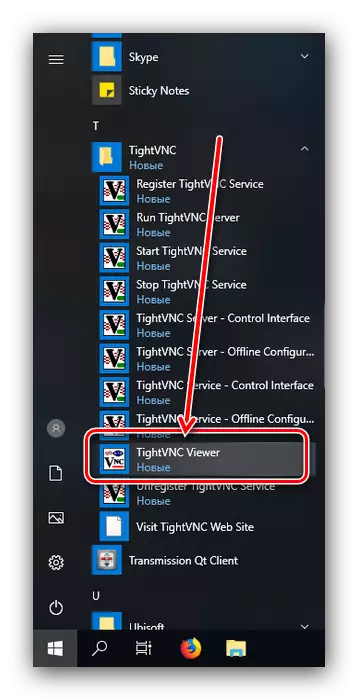
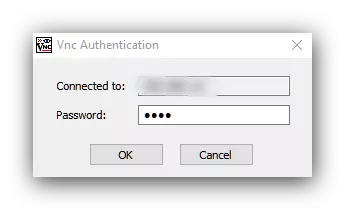
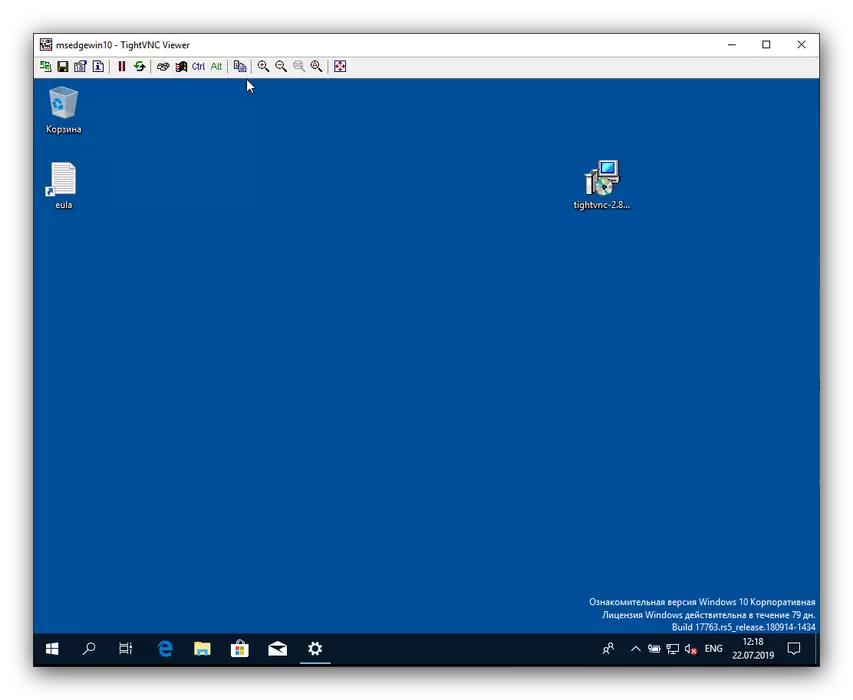
እንደሚመለከቱት, ምንም የተወሳሰበ ነገር ምንም የተወሳሰበ - ቅጥነት ለቁጥጥር እና ለማዋቀር በጣም ቀላል ነው.
ዘዴ 3: Litemanner
ከሌላ ኮምፒተር ጋር የርቀት ግንኙነት ማደራጀት የሚችሉት ሌላ ትግበራ - Litmanger.
ከኦፊሴላዊው ጣቢያ Litmanber ን ያውርዱ
- ከቀዳሚው መፍትሄ በተቃራኒ ንዑስ ኢንተርኔት ለአገልጋይ እና በደንበኞች አማራጮች የተለየ መጫኛዎች አሉት. ከመጀመሪያው ከመጀመሪያው የመርከቧን መጫኛ መጀመር አለብዎት - ለማገናኘት ለሚፈልጉት ማሽኑ ወይም ለማሮጠፍ ወደሚፈልጉት ማሽን ይሂዱ. በሂደቱ ውስጥ አውቶማቲክ መስኮቶች በራስ-ሰር ዊንዶውስ ፋየርዎል ውቅር ማረጋገጫ መስኮት ይታያል - የሚፈለገው የቼክ ምልክት ምልክት እንዳደረገ ያረጋግጡ.
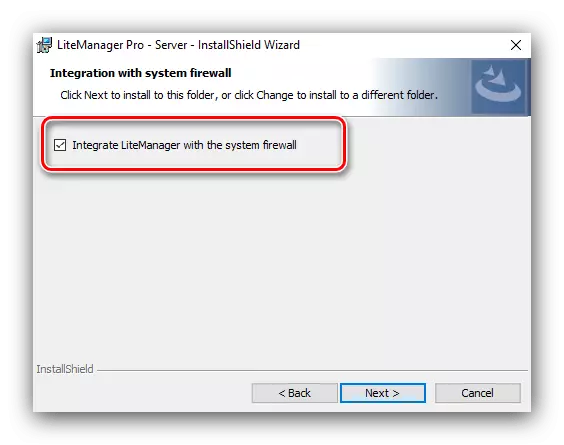
በመጫኑ መጨረሻ ላይ አንድ ሀሳብ ለማገናኘት, እንዲሁም የግንኙነቱን ግንኙነት በኢቪዬድ በኩል ለመፍታት ይታያል. የኋለኛው በቡድን ዲቪዬያ ተመሳሳይ መፍትሄ ይመሳሰላል.
- አሁን የደንበኛውን ስሪት በዋናው ኮምፒተር ላይ መጫን አለብዎት. ይህ አሰራር ምንም ዓይነት የተወሰኑ ህጻችን የሚያመለክተው እና በማንኛውም ሌሎች የዊንዶውስ ትግበራ ሁኔታ ውስጥ በተመሳሳይ መንገድ ይከናወናል.
- ግንኙነቱን ለመጫን ሎጂማን አገልጋይ target ላማው ላይ እየሰራ መሆኑን ያረጋግጡ. በነባሪነት ጠፍቷል - በመጀመርያው ምናሌ ውስጥ በፕሮግራሙ አቃፊ ውስጥ ትግበራውን መጀመር ይችላሉ.
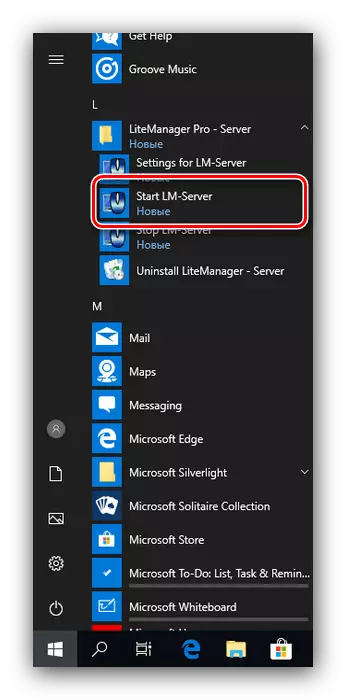
ከጀመሩ በኋላ አገልጋዩ ማዋቀር አለበት. ይህንን ለማድረግ የስርዓት ትሪውን ይክፈቱ, ኡሲማን አዶውን ይፈልጉ, በቀኝ የመዳፊት ቁልፍ ላይ ጠቅ ያድርጉ እና "ለ LM አገልጋይ" አማራጭን ይምረጡ.
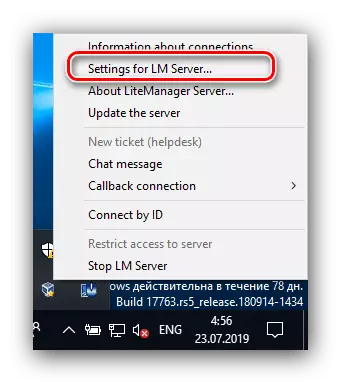
የአገልጋይ ቅንብሮች ቁልፍን ጠቅ ያድርጉ እና ደህንነት ይምረጡ.
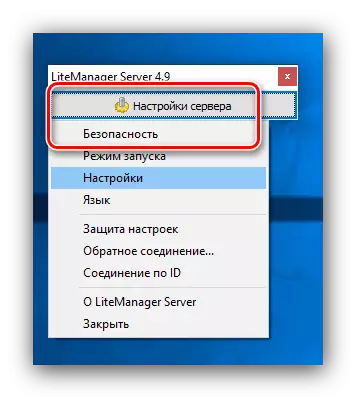
በፈቃዱ ትር ላይ የይለፍ ቃል ጥበቃ ንጥል ምልክት የተደረገበት መሆኑን ያረጋግጡ, ከዚያ "ለውጥ / ማዋቀር" የሚለውን ጠቅ ያድርጉ, ከዚያ በሁለቱም የጽሑፍ መስኮች ውስጥ የስምንት አኃዝ የይለፍ ቃል ያስገቡ.
- አገልጋዩን ለመጀመር, በትሪ ውስጥ ያለውን አዶውን እንደገና ይጠቀሙ, ነገር ግን ይህ ጊዜ በግራ ቁልፍ ላይ በቀላሉ ጠቅ ያድርጉ. አንድ አነስተኛ መስኮት ከመታወቂያ እሴት ጋር ይመጣል, ያስታውሱ ወይም ይጻፉ. እንዲሁም ያልተፈለጉ ግንኙነትን ለመከላከል የፒን ኮድ ማዘጋጀት ይችላሉ. አገልጋዩን ለመጀመር "አገናኝ" ን ጠቅ ያድርጉ.
- የደንበኛው አማራጭ ከ "ዴስክቶፕ" ላይ ካለው አቋራጭ ሊጀመር ይችላል. በማመልከቻው መስኮት ውስጥ "አዲስ የግንኙነት" ንጥል "የግራ የመዳፊት ቁልፍን በእጥፍ ንኬት ጠቅ ያድርጉ.
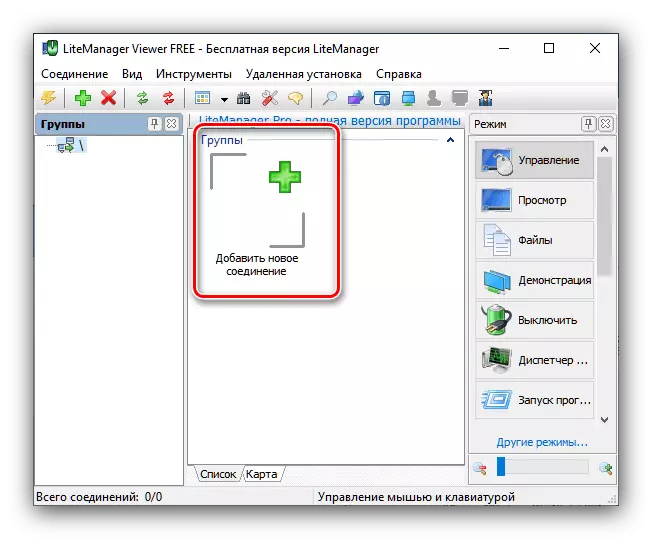
በብቅ-ባይ መስኮት ውስጥ, መታወቂያዎን እና ፒን ያስገቡ, በቀዳሚው እርምጃ ከገለጹ እና እሺን ጠቅ ያድርጉ.
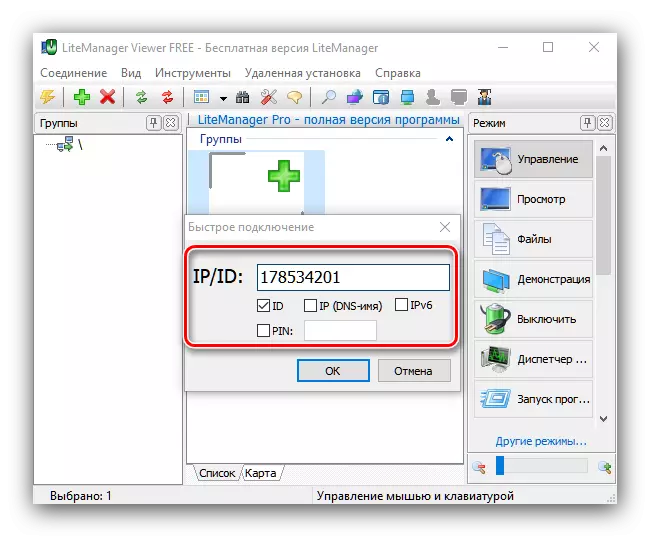
በቀድሞው ደረጃ በአገልጋይ ቅንብሮች ውስጥ የተገለፀውን የይለፍ ቃል ማስገባት ያስፈልግዎታል.
- በደንበኛው ሥራ አስኪያጅ በቀኝ በኩል የሚገኘውን የ "ሁነቶችን" ምናሌ በመጠቀም ተፈላጊውን የግንኙነት አማራጩን ይምረጡ - ለምሳሌ, "እይታ" የሚለውን ይምረጡ, ከዚያ ጋር የተገናኘ ግንኙነትን ሁለቴ ጠቅ ያድርጉ.
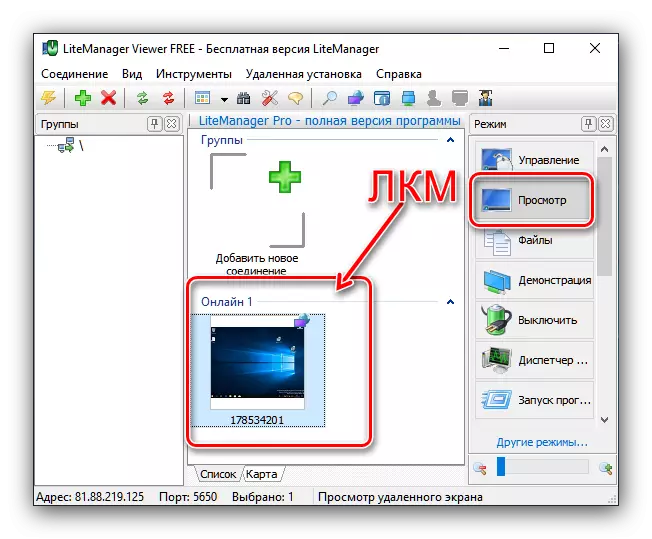
አሁን የርቀት የኮምፒተር ማያ ገጽ ይዘቶችን አሁን ማየት ይችላሉ.
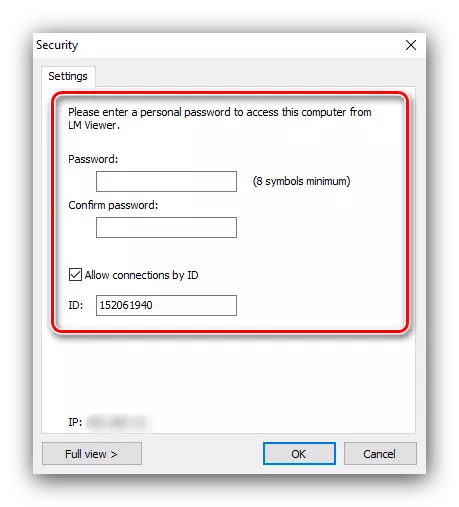
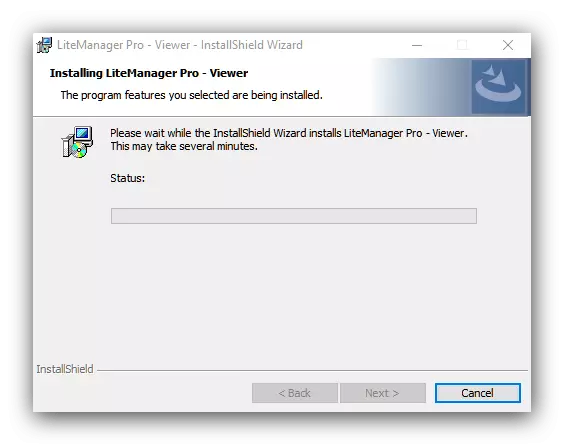
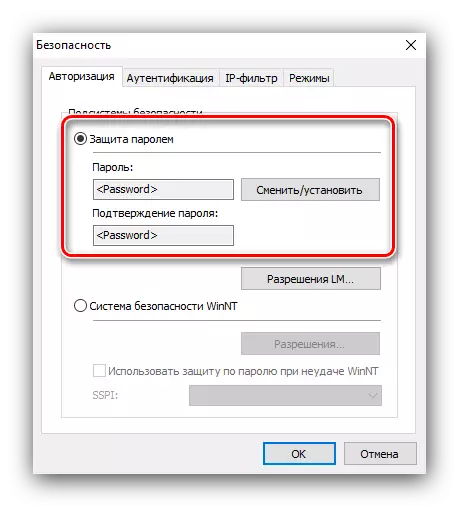
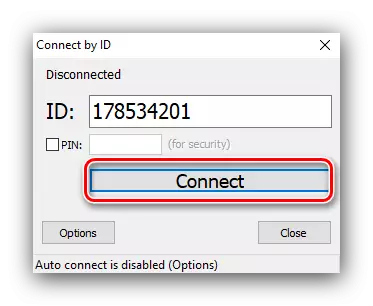
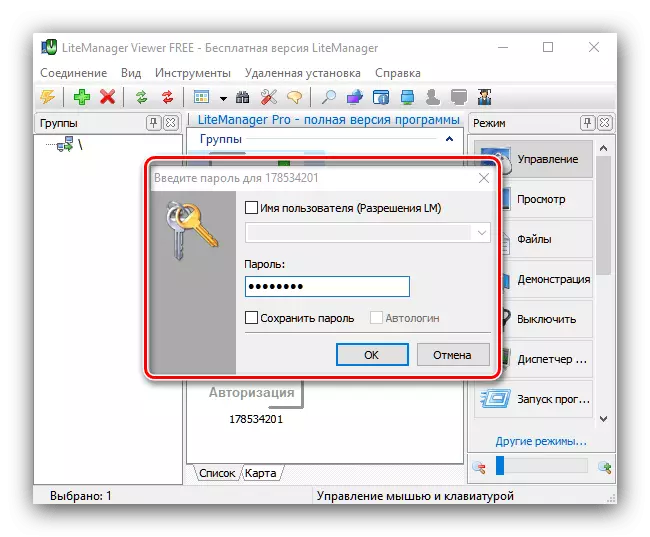
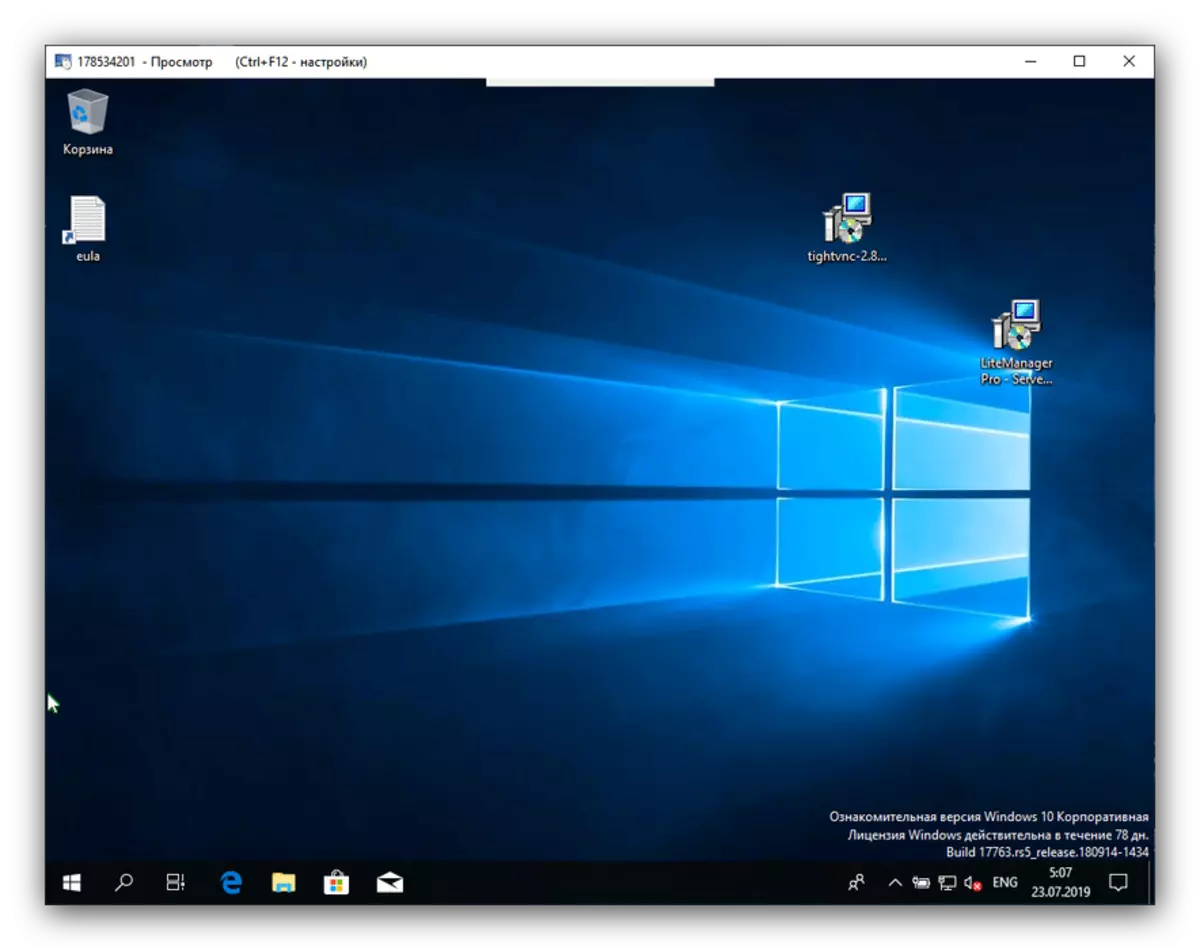
የብርሃን ክፍሉ ከላይ ከተብራሩት ሰዎች የበለጠ የተወሳሰበ መፍትሄ ነው, ነገር ግን ጥሩ የደህንነት ቅንብሮችን እና ከርቀት ማሽን ጋር አብሮ የመስራት አጠቃላይ ተግባር ያቀርባል.
ዘዴ 4: መጫዎቻ
ቀደም ባሉት የሁሉም የተጠቀሱ ፕሮግራሞች በጣም ጥሩ አማራጭ አይሰጥም. እሱን ለመጠቀም በኮምፒተርው ላይ መጫን እንኳን አስፈላጊ አይደለም.
- የስራ አስፈፃሚ ፋይልን ለዊንዶውስ ያውርዱ እና አገልጋዩን መጀመሪያ ያስቀምጡ, ከዚያ በደንበኛ ማሽን ላይ.
- ለመገናኘት በሚፈልጉበት ኮምፒተር ላይ ያለውን አማራጭ ያሂዱ. በመስኮቱ ግራ ግራ በኩል "ይህ የሥራ ቦታ" ብሎክ ያግኙ, እና በውስጡ - በ PC መታወቂያ ያለው የጽሑፍ ሕብረቁምፊ. ይህንን ቅደም ተከተል ይጻፉ ወይም ያስታውሱ.
- አሁን መተግበሪያውን በደንበኛ ኮምፒተር ላይ ያሂዱ. በ "ሩቅ የሥራ ቦታ" ማገጃ ውስጥ, በቀደመው እርምጃ የተገኘውን የመውደቅ ውሂብ ያስገቡ እና "አገናኝ" ን ጠቅ ያድርጉ.
- የአገልጋይ ማሽኑ ለመገናኘት ጥሪ ይፈልጋል.
- ግንኙነቱን ከጫኑ በኋላ የርቀት ኮምፒዩተር ከደንበኛው የችግሮች ስሜት የሚኖር ነው.
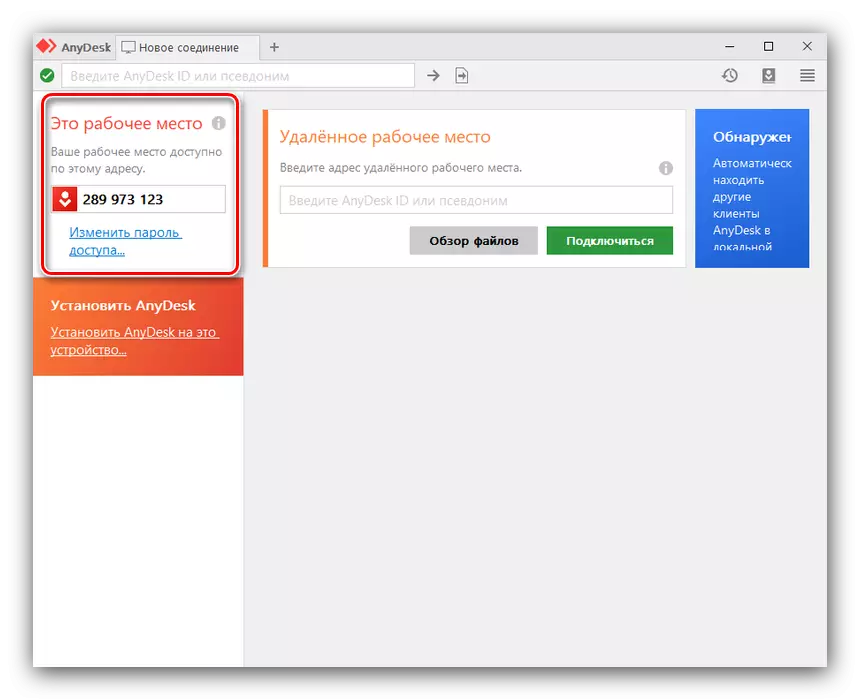
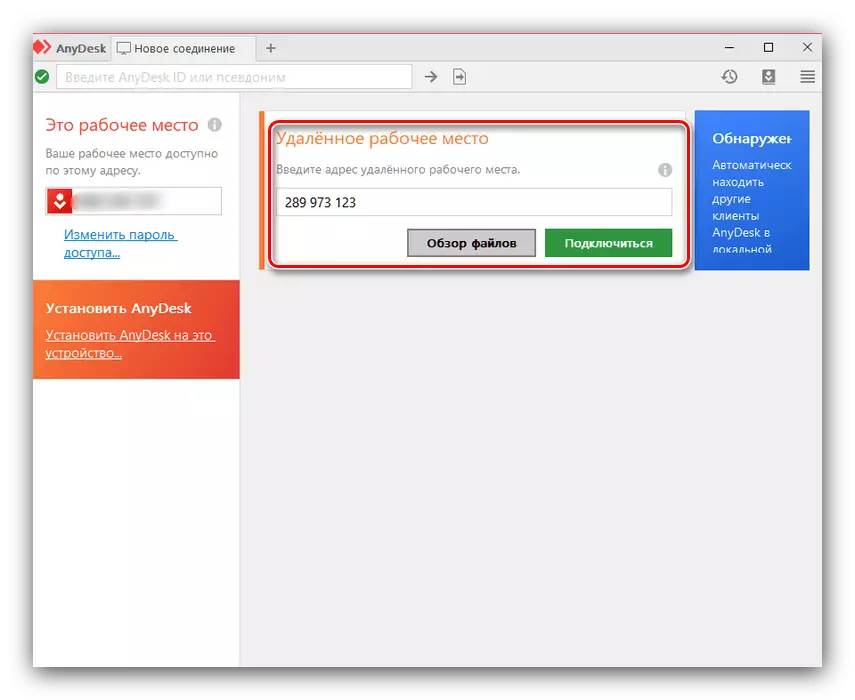
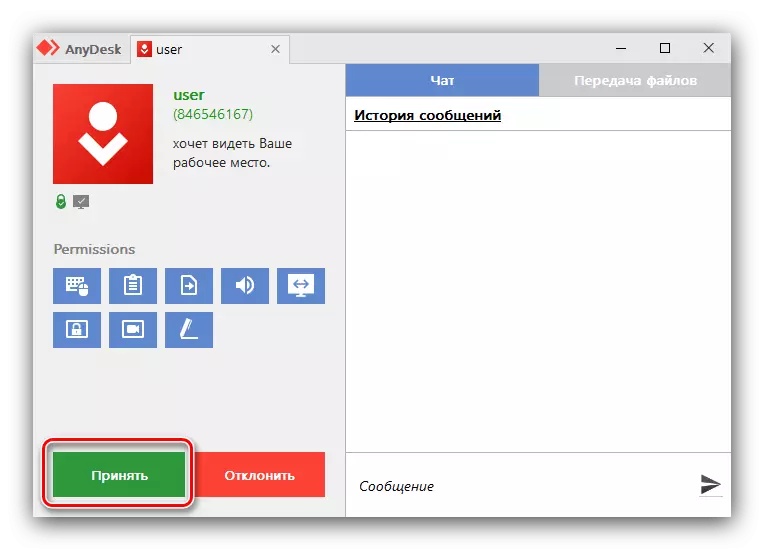
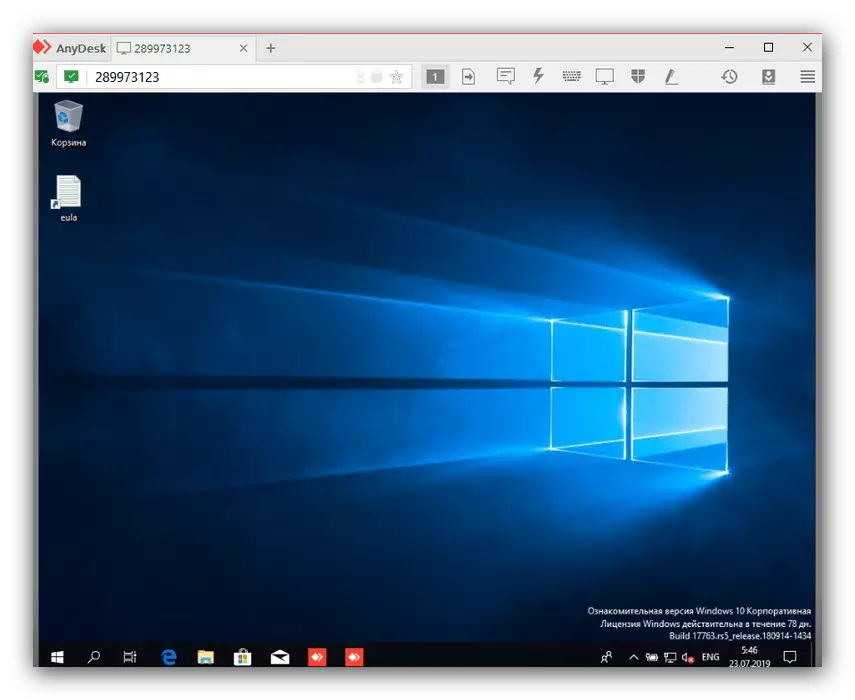
እንደሚመለከቱት ከዛሬ መጣጥፎች ከሌሎች ትግበራዎች በጣም ቀላል ከሌላው መተግበሪያዎች በጣም ቀላል ይጠቀሙ, ግን ይህ መፍትሄ ቀጥታ ግንኙነትን አይጠቀሙ እና የፀጥታ ማስገቢያዎች ሊራራ የሚችል የራሱን አገልጋይ አይጠቀምም.
ዘዴ 5: - ስርዓት
በዊንዶውስ 7 እና ከዚያ በላይ, ማይክሮሶፍት በተመሳሳይ አካባቢያዊ አውታረመረብ ውስጥ ሌሎች ማሽኖችን የርቀት መዳረሻን አቆመ. አጠቃቀሙ በሁለት ደረጃዎች የተካነ ነው - ማቀናበር እና በእውነቱ ተገናኝቷል.
ማቀናበር
ለመጀመር, የምንገናኝበትን ኮምፒተር ያዋቅራሉ. ሂደቱ ለዚህ ማሽን, እንዲሁም የርቀት መዳረሻ ተግባሩ ማካተት ነው.
- "የቁጥጥር ፓነል" ለማግኘት እና ለመክፈት "ፍለጋ" ን ይጠቀሙ.
- "በትልቁ" አዶዎችን ማሳያ ያብሩ, ከዚያ "አውታረመረቡን እና የተጋራ የመዳረሻ ማዕከል" ንጥል ይክፈቱ.
- ከበይነመረብ ግንኙነት አስማሚ ጋር የሚዛመድ አገናኝ ይፈልጉ እና በግራ አይጤ ቁልፍ ላይ ጠቅ ያድርጉ.
- የሚቀጥለው, "ዝርዝሮች" ይክፈቱ.
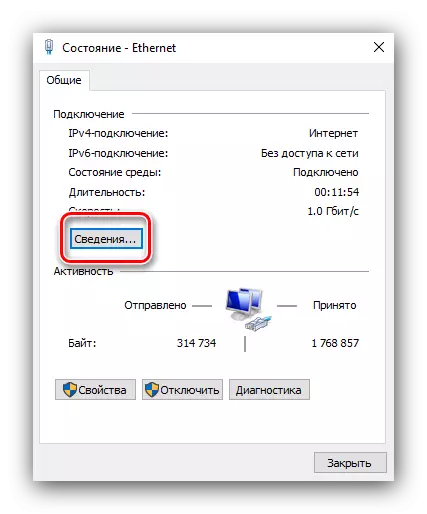
እሴቶችን ከ "IPV4 አድራሻ" አቋም, ከነባሪው መግቢያ, "ዲ ኤን ኤስ አገልጋዮች", ለሚቀጥለው ደረጃ ያስፈልጋሉ.
- የ "መረጃ" ዝጋ እና "ንብረቶች" ቁልፍን ጠቅ ያድርጉ.
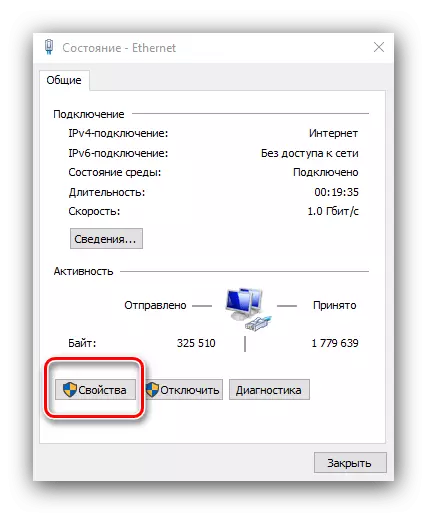
በዝርዝሩ ውስጥ "የበይነመረብ ፕሮቶኮል አውታረ መረብ V4 ፈልግ, ይምረጡ እና" ንብረቶች "ጠቅ ያድርጉ.
- ወደ አድራሻዎች አድራሻዎች ይግቡ እና በቀዳሚው እርምጃ በተገቢው ደረጃ ለተገቢው ደረጃዎች ያስገቡት እሴቶችን ያስገቡ.
- አሁን የርቀት መዳረሻ ባህሪን ማንቃት ያስፈልግዎታል. በዊንዶውስ 10 ላይ "ልኬቶችን" መክፈት ያስፈልግዎታል (ለማሸነፍ + የበለጠ ምቹነት ያለው "ከዚያ" ስርዓት "ን ይምረጡ.

በስርዓት ቅንብሮች ውስጥ "የርቀት ዴስክቶፕ" ንጥል እናገኛለን እና ማብሪያውን አግብር.
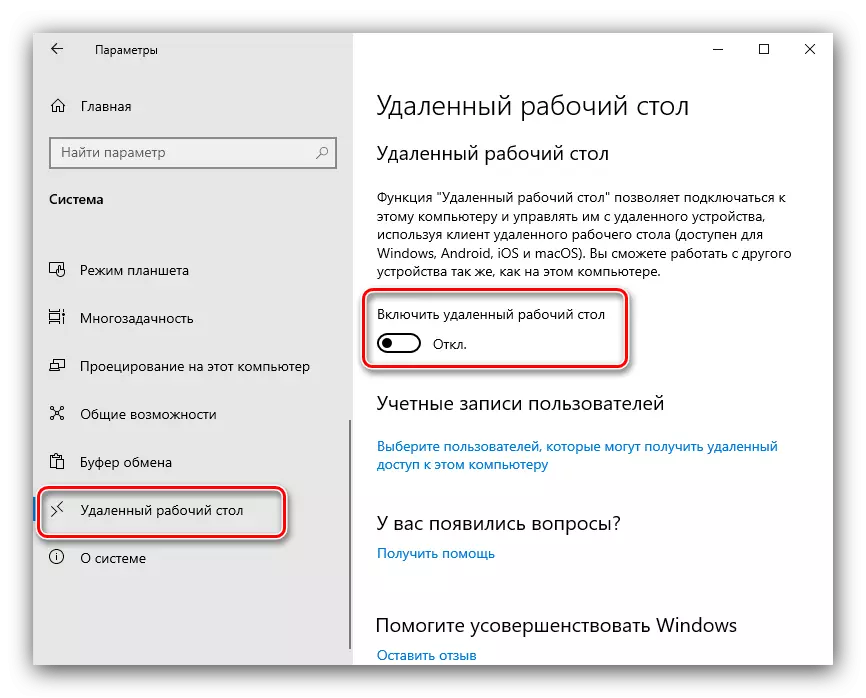
ቀዶ ጥገናውን ማረጋገጥ አስፈላጊ ይሆናል.
- በዊንዶውስ 7 እና ከዚያ በላይ, "የርቀት ፓነል" ዕቃዎች - "የርቀት መዳረሻን ማቋቋም" እና "ከኮምፒዩተር መዳረሻ ኮምፒዩተሮች ከማንኛውም የስርዓት እትም ከኮምፒዩተር ጋር የሚስማሙ" ፍቀድ ....
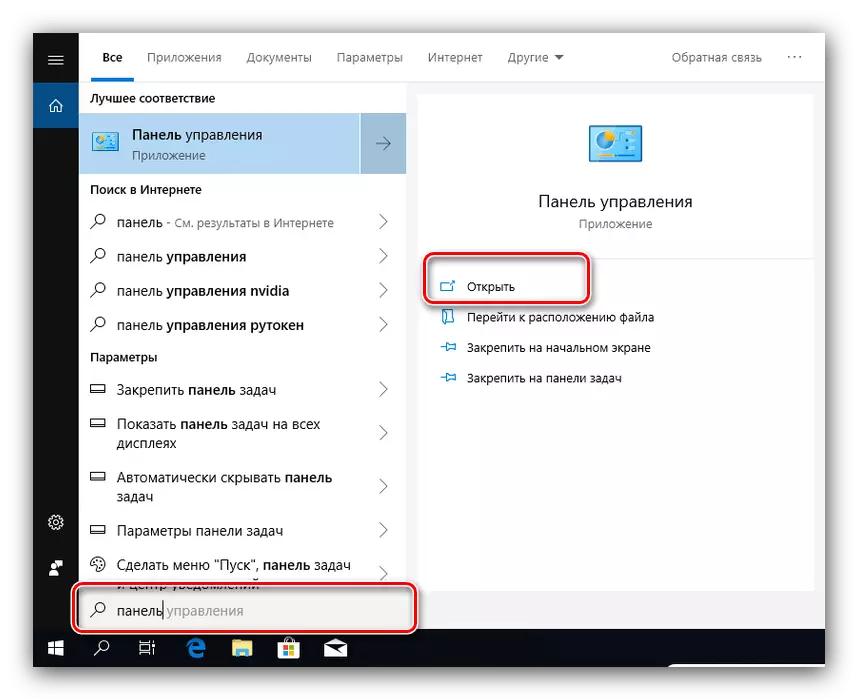
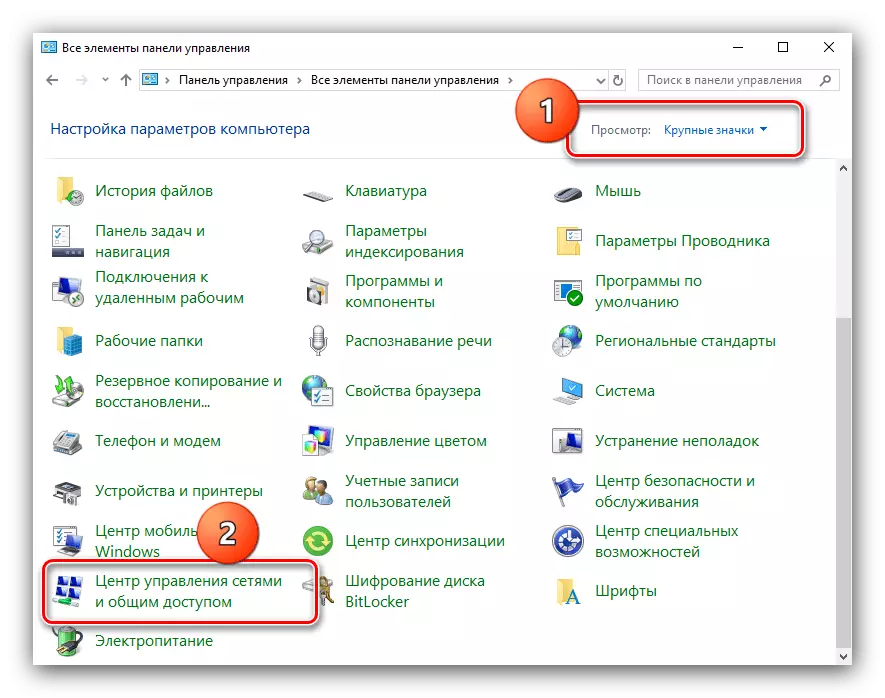
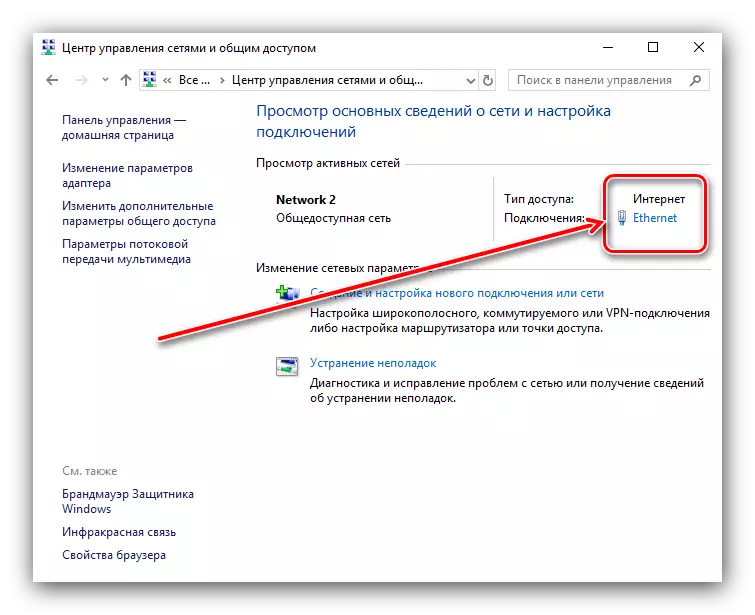

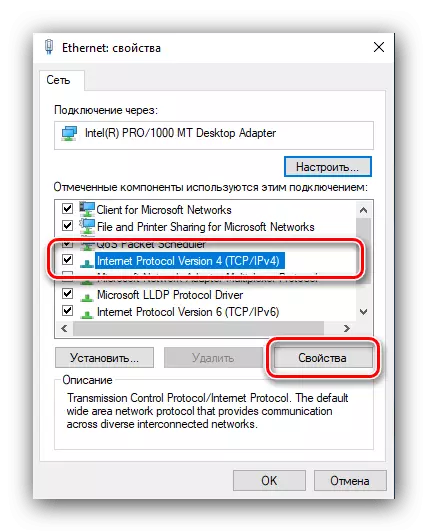
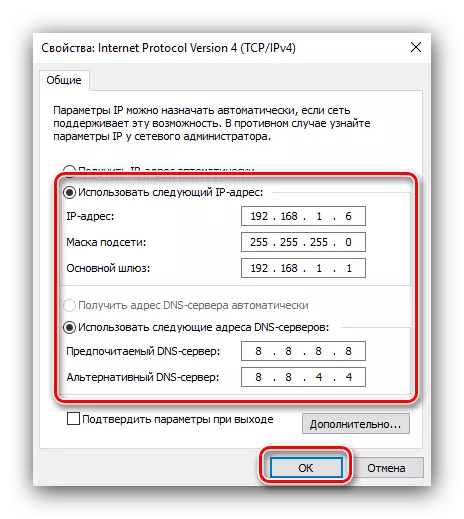
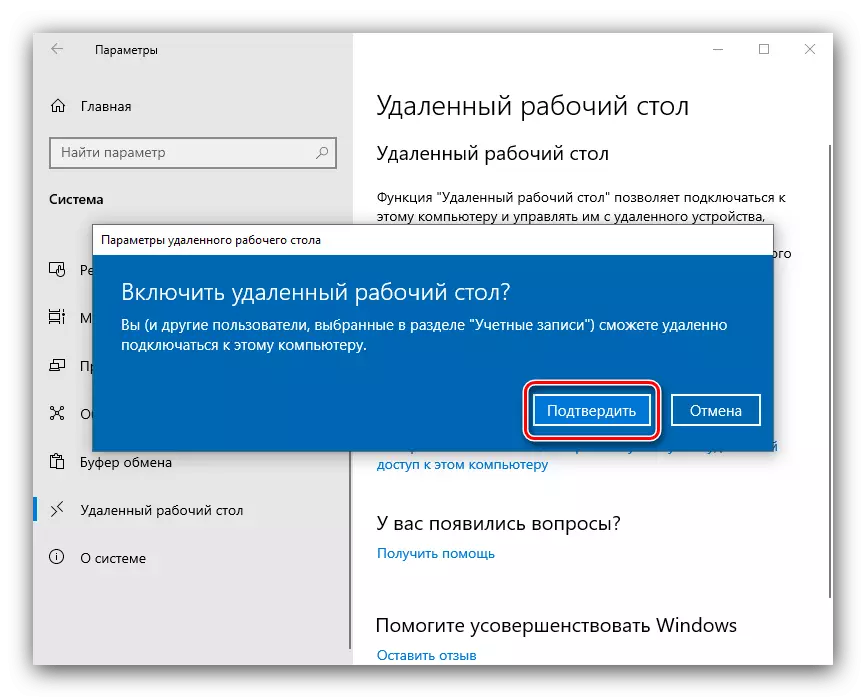
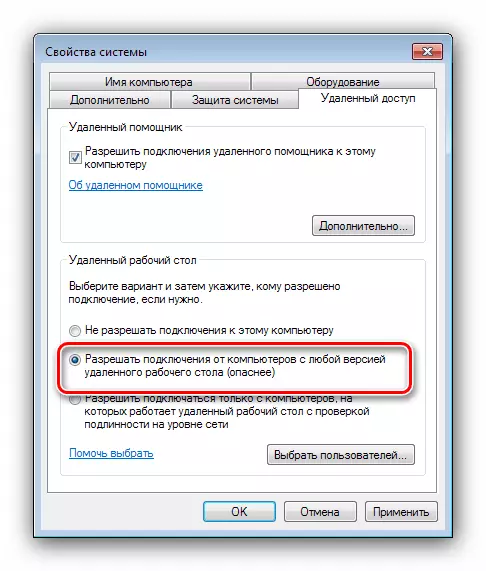
የርቀት ግንኙነት
ከሁሉም ዝግጅቶች በኋላ ወደ የግንኙነት መቼት መሄድ ይችላሉ.
- አሸናፊውን + r ቁልፎችን በ Win + R ቁልፎች ጥምረት ይደውሉ, የ MSSC ትዕዛዙን ያስገቡ እና እሺን ጠቅ ያድርጉ.
- ቀደም ሲል የተዋቀሩትን የማይንቀሳቀሱ የኮምፒተር አድራሻ ያስገቡ እና "አገናኝ" ጠቅ ያድርጉ.
- አንድ ሀሳብ ከ target ላማው ኮምፒዩተር የመለያ መረጃዎችን ለማስገባት ይታያል. ስም እና የይለፍ ቃል ያስገቡ እና "እሺ" ን ጠቅ ያድርጉ.
- ግንኙነቱ እስኪቀሳቅ ድረስ ይጠብቁ, ከዚያ ከርቀት ዴስክቶፕ ያለው መስኮት በፊትዎ ይመጣል.
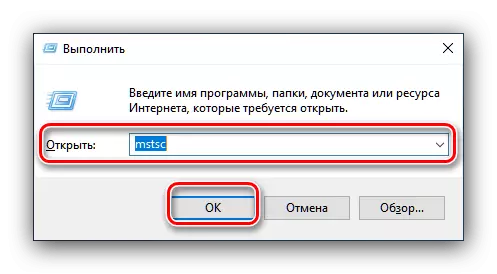
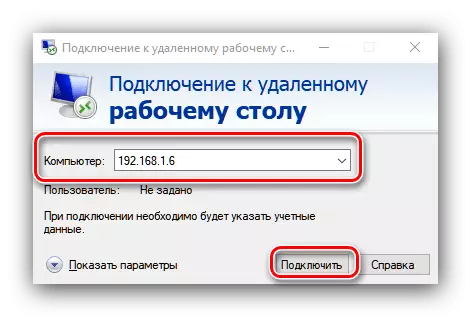

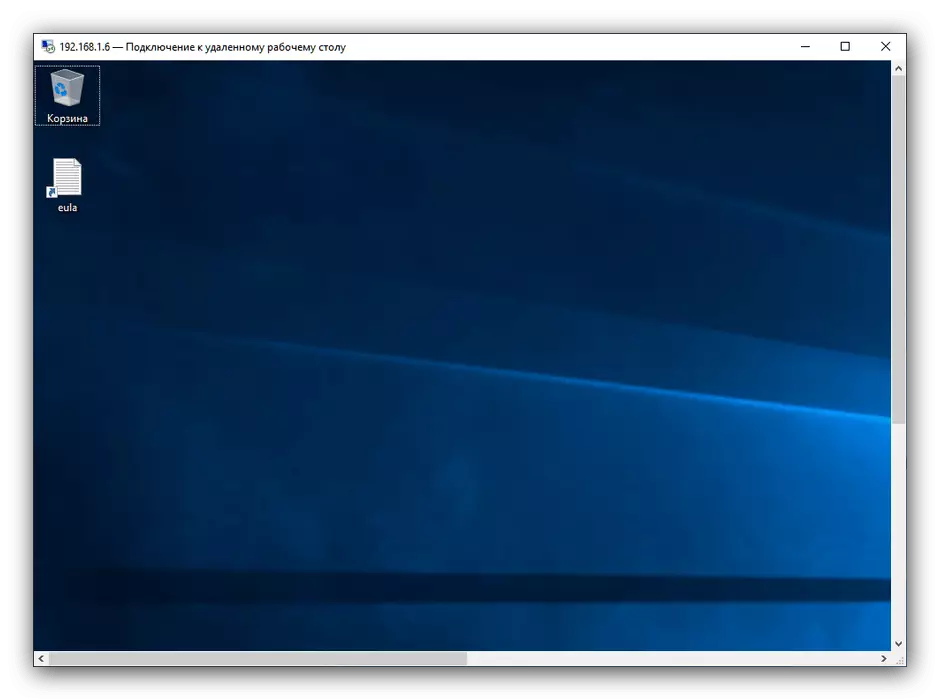
የስርዓት ዘዴው አንድ ግልፅ ችግር አለው - በአከባቢው አውታረመረብ ላይ ለኮምፒዩተሮች ብቻ ይሠራል. ይህ በይነመረብ በኩል እንዲሠራ ለማስቻል አንድ አማራጭ አለ, ግን የተወሰኑ ልዩ ችሎታዎችን እና ደህንነታቸው የተጠበቀ ነው.
ማጠቃለያ
ከሌላ ኮምፒተር ጋር ሩቅ ግንኙነት እንዲኖረን በርካታ መንገዶችን ገምግመናል. በመጨረሻም, የግል መረጃዎችን የማጣት አደጋ ስላጋጠማቸው የታቀደ መፍትሄዎችን ማስታወስ እንፈልጋለን.
